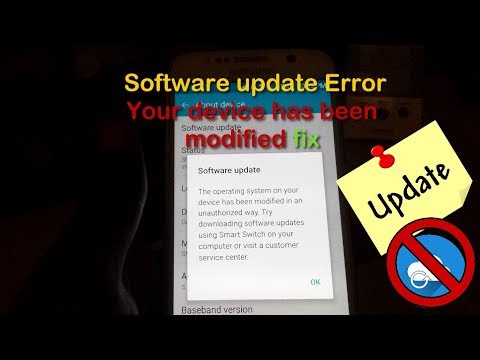
Turinys
- Perskaitykite ir supraskite, kodėl „#Samsung Galaxy # Note5“ nebus atnaujinta į naujausią programinės aparatinės įrangos versiją „Nougat“, tačiau vietoje jos rodoma klaida „Deja, programinės įrangos atnaujinimas sustabdytas“. Taip pat sužinokite, kaip pašalinti telefoną, kaip jį išspręsti, ar visam laikui išspręsti problemą.
„Galaxy Note 5“ trikčių šalinimas su klaida „Deja, programinės įrangos atnaujinimas sustabdytas“
Mes išspręsime jūsų telefoną, kad žinotume, kokia iš tikrųjų problema, kodėl atsiranda klaida, ir sužinosime, kaip ją išspręsti ar visam laikui atsikratyti. Tačiau kadangi mes atliekame trikčių šalinimą, nėra jokios garantijos, kad problema bus išspręsta, ypač jei ji yra susijusi su rimtomis programinės aparatinės įrangos problemomis ar viskuo, kas susiję su aparatūra, kuri nustojo veikti. Tačiau nestabdykite savęs daryti tai, kas būtina norint sugrąžinti telefoną į darbinę būseną. Dabar čia yra viena mūsų skaitytojo problema, kuri geriausiai apibūdina šią problemą ...
Problema: Sveiki vaikinai. Prieš porą dienų gavau pranešimą, kuriame sakoma, kad atnaujinta mano telefono operacinė sistema. Bandė jį atsisiųsti ir iš pradžių jis buvo atsisiunčiamas gerai, o įpusėjus klaidai atsirado „Deja, programinės įrangos atnaujinimas sustojo“, o kai paspaudžiau gerai, atnaujinimas taip pat sustojo. Nuo to laiko aš nebegalėjau atnaujinti savo telefono ir tai bummer, nes aš laukiau Nuga nuo praėjusių metų. Kaip tai išspręsti?
Problemų sprendimas: Toliau nurodytus veiksmus galima saugiai atlikti, t. Y. Juos atlikdami neprarasite duomenų ar failų, nors jie bus atstatyti, bet tai visada pasibaigs, kai nepavyks visų kitų procedūrų. Norėdami pradėti trikčių šalinimą, atlikite šiuos veiksmus:
1 žingsnis: Ištrinkite „Software Update“ paslaugos talpyklą ir duomenis
Paslauga yra giliai įsišaknijusi firmware. Tai viena iš pagrindinių paslaugų, reikalingų telefonui puikiai veikti. Tačiau yra atvejų, kai kai kurie jos failai, ypač talpykla, sugadinami ir kai sistema juos toliau naudoja naujiniams atsisiųsti, paslauga gali sugesti. Jūs neturite prieigos prie atskirų talpyklų, todėl reikia ištrinti visas talpyklas vienu metu. Nesijaudinkite, po perkrovimo sistema sukurs naujas sistemos talpyklas ir jos pakeis senąsias. Tikimės, kad šį kartą programinės įrangos atnaujinimo paslauga gali veikti. Štai kaip ištrinate visas sistemos talpyklas:
- Visiškai išjunkite „Samsung Galaxy Note 5“.
- Pirmiausia palaikykite nuspaudę garsumo didinimo ir namų mygtukus, tada palaikykite paspaudę maitinimo mygtuką.
- Laikykite nuspaustus tris mygtukus ir, kai pasirodys „Samsung Galaxy Note5“, atleiskite maitinimo klavišą, bet toliau laikykite kitus du.
- Kai pasirodys „Android“ logotipas, atleiskite „Volume Up“ ir „Home“ mygtukus.
- Pranešimas „Sistemos naujinimo diegimas“ bus rodomas ekrane 30–60 sekundžių, kol bus parodytas „Android“ sistemos atkūrimo ekranas su jo parinktimis.
- Naudodami garsumo mažinimo klavišą pažymėkite parinktį „išvalyti talpyklos skaidinį“ ir paspauskite maitinimo mygtuką, kad ją pasirinktumėte.
- Kai procesas bus baigtas, naudokite garsumo mažinimo mygtuką, norėdami pažymėti parinktį „Perkraukite sistemą dabar“ ir paspauskite maitinimo mygtuką, kad iš naujo paleistumėte telefoną.
- Perkraukimas gali užtrukti šiek tiek ilgiau, bet nesijaudinkite ir palaukite, kol įrenginys suaktyvės.
Kai telefonas bus sėkmingai paleistas iš naujo, pabandykite patikrinti, ar vis dar yra atnaujinimo, eidami į „Nustatymai“. Jei yra, pabandykite jį atsisiųsti, kad sužinotumėte, ar šį kartą tai pavyks. Jei vis dar dabar, tada pereikite prie kito žingsnio.
2 žingsnis: Išvalykite talpyklą ir paslaugos duomenis
Programinės įrangos atnaujinimas gali būti, kad kai kurie failai jau buvo atsisiųsti į jūsų telefono saugyklą, ir nors firmware bandymas atnaujinti telefoną nepavyko, sistemai gali pasirodyti, kad programinė įranga jau buvo atnaujinta dėl šių failų, tačiau, kadangi atnaujinimas nebuvo sėkmingas , telefonas gali veikti su labai nestabilia programine aparatine įranga ir tai gali būti priežastis, kodėl jau nėra pranešimo apie atnaujinimą. Norėdami išvalyti tuos failus, turite ištrinti paslaugos talpyklą ir duomenis, o tai darote taip:
- Pagrindiniame ekrane palieskite programų piktogramą.
- Raskite ir bakstelėkite Nustatymai.
- Skiltyje „PARAIŠKOS“ raskite ir palieskite Programų tvarkyklė.
- Perbraukite kairėn arba dešinėn, kad būtų rodomas tinkamas ekranas, tačiau norėdami rodyti visas programas, pasirinkite ekraną „VISOS“.
- Raskite ir palieskite „Software Update“.
- Palieskite Išvalyti talpyklą, kad ištrintumėte jos talpykloje esančius failus.
- Palieskite Išvalyti duomenis, tada Gerai, kad ištrintumėte atsisiųstus pranešimus, prisijungimo informaciją, nustatymus ir kt.
Po to pabandykite sužinoti, ar yra galimas naujinimas, ir jei vis dar nėra, laikas pereiti prie kito žingsnio.
3 žingsnis: perkraukite 5 pastabą saugiuoju režimu ir bandykite atsisiųsti naujinį
Tai leis išjungti visas trečiųjų šalių programas, kurias įdiegėte iš „Play“ parduotuvės arba tų, kurias įkėlėte iš šono. Kai būsite šiame režime, pabandykite patikrinti, ar vis dar galite atsisiųsti naujinį, ir jei taip, tada viena ar kelios trečiųjų šalių programos buvo susipainiojusios su programinės įrangos naujinimo paslauga, todėl ji negalėjo tęsti naujinimo atsisiuntimo. Štai kaip jūs paleidžiate telefoną saugiuoju režimu:
- Visiškai išjunkite telefoną.
- Paspauskite ir palaikykite maitinimo mygtuką.
- Kai pasirodys „Samsung Galaxy Note5“, atleiskite maitinimo mygtuką ir nedelsdami paspauskite ir palaikykite garsumo mažinimo mygtuką.
- Telefonas bus paleistas iš naujo, bet laikomas nuspaustas „Vol Down“ mygtukas.
- Kai telefonas bus paleistas iš naujo, apatiniame kairiajame ekrano kampe bus rodomas „Saugus režimas“.
- Dabar galite atleisti garsumo mažinimo mygtuką.
Jei sėkmingai atsisiuntėte naujinimą saugiuoju režimu, tiesiog palaukite, kol telefonas bus paleistas iš naujo po įdiegimo, o po to viskas turėtų veikti puikiai. Tačiau jei vis tiek negalite atsisiųsti naujinimo net saugiuoju režimu, pabandykite atlikti kitą veiksmą.
4 žingsnis: Atlikite 5 pastabos pagrindinį atstatymą
Šiuo trikčių šalinimo momentu geriau atlikti pagrindinį atstatymą, nes pagrindines procedūras jau atlikote nesėkmingai. Tačiau prieš tai įsitikinkite, kad padarėte atsarginę failų ir duomenų atsarginę kopiją, nes jie visi bus ištrinti ir jų nebegalės atkurti. Po to atlikite šiuos veiksmus ...
- Visiškai išjunkite „Samsung Galaxy Note 5“.
- Pirmiausia palaikykite nuspaudę garsumo didinimo ir namų mygtukus, tada palaikykite paspaudę maitinimo mygtuką.
- Laikykite nuspaustus tris mygtukus ir, kai pasirodys „Samsung Galaxy Note5“, atleiskite maitinimo klavišą, bet toliau laikykite kitus du.
- Kai pasirodys „Android“ logotipas, atleiskite „Volume Up“ ir „Home“ mygtukus.
- Pranešimas „Sistemos naujinimo diegimas“ bus rodomas ekrane 30–60 sekundžių, kol bus parodytas „Android“ sistemos atkūrimo ekranas su jo parinktimis.
- Naudodami garsumo mažinimo klavišą pažymėkite parinktį „Taip - ištrinti visus vartotojo duomenis“ ir paspauskite maitinimo mygtuką, kad ją pasirinktumėte.
- Kai procesas bus baigtas, naudokite garsumo mažinimo mygtuką, norėdami pažymėti parinktį „Perkraukite sistemą dabar“ ir paspauskite maitinimo mygtuką, kad iš naujo paleistumėte telefoną.
- Perkraukimas gali užtrukti šiek tiek ilgiau, bet nesijaudinkite ir palaukite, kol įrenginys suaktyvės.
Taip pat galite pabandyti iš naujo nustatyti telefoną per meniu „Nustatymai“ ...
- Pagrindiniame ekrane palieskite programų piktogramą.
- Raskite ir bakstelėkite piktogramą Nustatymai.
- Skiltyje „Asmeniniai“ raskite atsarginę kopiją ir nustatykite iš naujo.
- Palieskite „Factory data reset“.
- Palieskite Reset device, kad tęstumėte atstatymą.
- Priklausomai nuo naudojamo saugos užrakto, įveskite PIN kodą arba slaptažodį.
- Palieskite „Tęsti“.
- Palieskite „Ištrinti viską“, kad patvirtintumėte savo veiksmą.
Susisiekite su mumis
Mes visada esame atviri jūsų problemoms, klausimams ir pasiūlymams, todėl susisiekite su mumis užpildydami šią formą. Mes palaikome kiekvieną turimą „Android“ įrenginį ir rimtai vertiname tai, ką darome. Tai yra nemokama paslauga, kurią siūlome, ir mes už ją neapmokestinsime nė cento. Tačiau atkreipkite dėmesį, kad kiekvieną dieną gauname šimtus el. Laiškų ir neįmanoma atsakyti į kiekvieną jų. Bet būkite tikri, kad perskaitėme kiekvieną gautą pranešimą. Tiems, kuriems mes padėjome, skleiskite žinią dalindamiesi savo įrašais savo draugams arba tiesiog pamėgdami mūsų „Facebook“ ir „Google+“ puslapį arba sekite mus „Twitter“.


